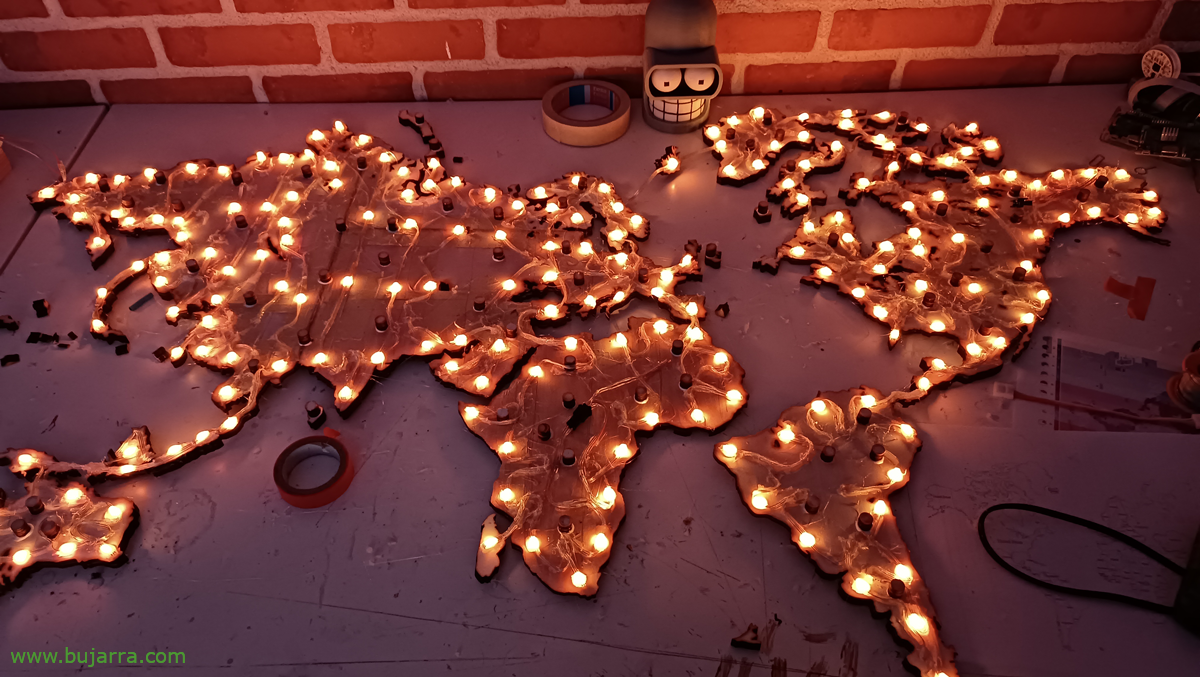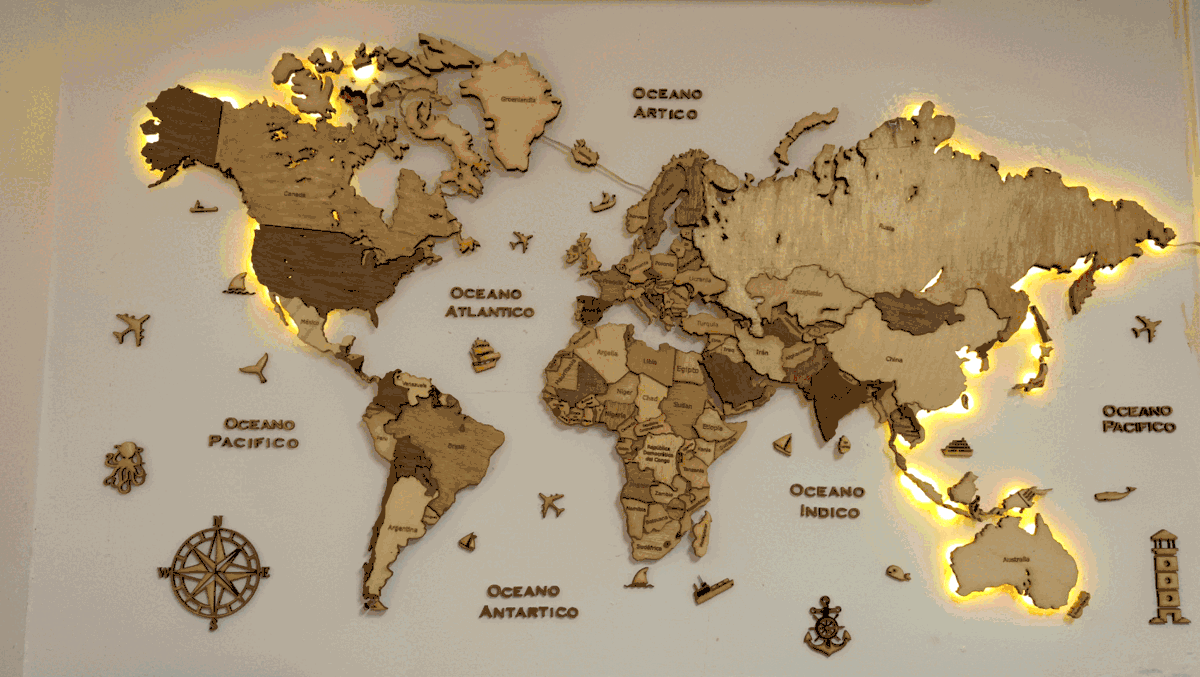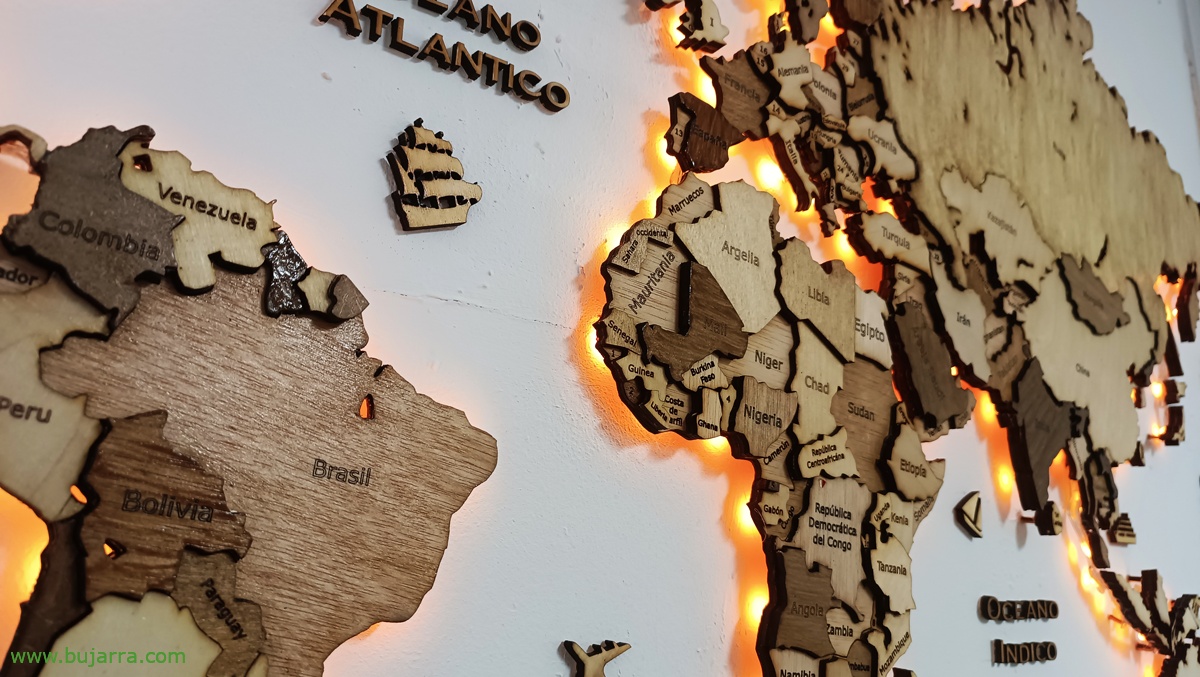
木製の世界地図 + ESP32を使用した太陽の位置
すでに警告したと思いますが、これから見る投稿の中には多少異なるものがあります, しかし、私は彼らが少なくとも好奇心旺盛だと考えていると思います、そして私の経験について、そして誰かがそれを面白いと思うかどうかをあなたに話したいと思います, いつでもどんな方法でも適用できます. 今日… 触れる… レーザーカッターで世界地図を作成する方法を見る, そして、ホームアシスタントからプログラムするLEDを背面に配置して、昼間の領域のみが点灯するようにします…
Pues la sinceramente, 謎はあまりありません, la gran parte del tiempo se nos irá con la cortadora láser… El mapa que use como modelo lo podéis descargar de aqui. Deberemos recortar el mapa del mundo, sus países… lo ideal puede ser en distintas maderas y grosores, そして、そうでない場合は, siempre podemos quemar con distintas tonalidades, barnices…
Una vez dispongamos del mapamundi de madera realizado, en la parte posterior le pegaremos una tira de LED o, en mi caso y os lo recomiendo unas guirnaldas WS2812B, que son más flexibles que las tiras LED y así no requieren ni usar el soldador y en un periquete acabaréis con una pistola termofusible.
La cuestión es que deberemos numerar y apuntar los LEDs, así luego podremos encenderlos individualmente cómo necesitemos. 必要な数の垂直セクションを作成し、必要に応じてそれらをオンにします.
いつものように、ESP32を搭載したボードをLEDストリップに接続します, そしてその中に (どうしてそうしないのですか), WLEDファームウェアを一瞬でインストールします, ファームウェアがインストールされると、Wifiネットワークに接続されます, 固定IPアドレスを割り当て、LEDの制御に使用するデータピンをWLEDに示します.
非常に簡潔に, ESP32を使用してボードにWLEDをインストールするには, ボードのmicroUSBをUSBケーブルでコンピューターに接続します, ChromeまたはEdgeでアクセスします https://install.wled.me コンピュータのシリアルポートに接続されているデバイスが検出する場所, このウェブサイトは、ファームウェアをにインストールします 2 minutos y al finalizar nos preguntará cual es el SSID de nuestra red Wifi y la contraseña, así ya se unirá.
Os dejo este documento algo viejo donde vimos WLED y pueda servirte para orientarte, así como este 別の投稿 de Luis del Valle que está muy bien explicado el proceso completo.
Y para ir finalizando, en el configuration.yaml de Home Assistant definiremos en el apartado ‘rest_command’ todas las secciones que nos interesen, indicaremos el ID del LED o LEDs que nos interese asociar a la sección, así como en RGB su tonalidad. Os dejo este ejemplo, obviamente recordar cambiar e indicar vuestra dirección IP del WLED mapamundi:
... rest_command: mapa_mundi_s01_on: 関連URL: HTTPの://192.168.1.228/json/state method: POST payload: '{"seg":{"私":[0,[255,200,0]]}}' content_type: 'application/json; charset=utf-8' #verify_ssl: 真のmapa_mundi_s02_on: 関連URL: HTTPの://192.168.1.228/json/state method: POST payload: '{"seg":{"私":[1,2,[255,200,0]]}}' content_type: 'application/json; charset=utf-8' mapa_mundi_s03_on: 関連URL: HTTPの://192.168.1.228/json/state method: POST payload: '{"seg":{"私":[3,5,[255,200,0]]}}' content_type: 'application/json; charset=utf-8' mapa_mundi_s04_on: 関連URL: HTTPの://192.168.1.228/json/state method: POST payload: '{"seg":{"私":[6,8,[255,200,0]]}}' content_type: 'application/json; charset=utf-8' ... mapa_mundi_s01_off: 関連URL: HTTPの://192.168.1.228/json/state method: POST payload: '{"seg":{"私":[0,[0,0,0]]}}' content_type: 'application/json; charset=utf-8' #verify_ssl: 真のmapa_mundi_s02_off: 関連URL: HTTPの://192.168.1.228/json/state method: POST payload: '{"seg":{"私":[1,2,[0,0,0]]}}' content_type: 'application/json; charset=utf-8' mapa_mundi_s03_off: 関連URL: HTTPの://192.168.1.228/json/state method: POST payload: '{"seg":{"私":[3,5,[0,0,0]]}}' content_type: 'application/json; charset=utf-8' mapa_mundi_s04_off: 関連URL: HTTPの://192.168.1.228/json/state method: POST payload: '{"seg":{"私":[6,8,[0,0,0]]}}' content_type: 'application/json; charset=utf-8' ...
そして結論として, 私の場合、LEDの各シリーズに対して自動化を作成しました,
各LEDアレイの各自動化は、太陽が昇った時間に基づいて実行されます + 固定時間. 私はそれが最善の選択肢だとは思わないことに気づいています, 夏と冬では行動が同じになるので, ある日、私は彼を訂正します… 方位角または仰角で遊ぶことをお勧めします (エンティティ Sol の 2 つの属性) そして、あなたが持っているセットの数で割ります. 私の場合は, 私は持っていると思います 33 級数, まあ、それが24時間なら, それらは43分の間隔を空けて実行されます. 各オートメーションは、1つのシリーズのLEDを点灯させ、別のLEDシリーズを消灯させます, 暗くなるところ!
私はあなたにそれがどうなったかのいくつかのスクリーンショットを残します、それであなたが同じようなことをする勇気があります!
私がTwitterでフォローしているこれらのオタクの一部が言っているように… LEDがあるところには喜びがあります! そして、それは本当です, 彼らは物事に別のタッチを与えます…
View すべてのLEDが点灯している…
そして、私が日中に行うルートで見ました.
私が言ったこと! 面白かっただけたでしょうか! レーザーカッターで, 3DプリンターとESP32またはRaspberry Piインサート, 真実は、あなたは非常に、非常に奇妙なことができるということです, いくつかは他のものよりも複雑です, または家の中の小さな子供たちにもっと精通しています, またはオフィス用, ロゴ, 色付き…